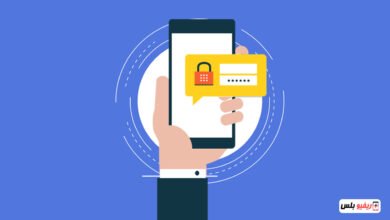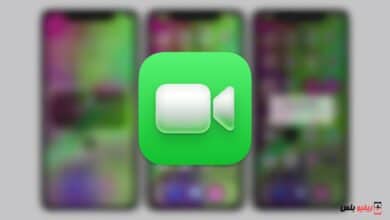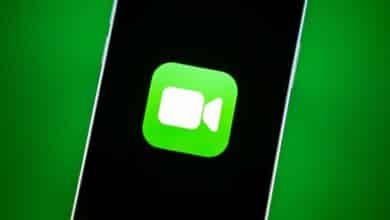ما هو جوجل سمارت لوك (القفل الذكي للاندرويد) وكيفية تفعيله على الاندرويد
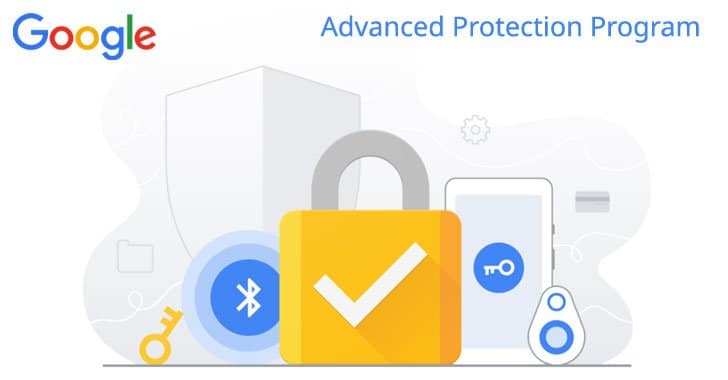
ما هو Google Smart Lock وكيفية تفعيلة على موبايلات الأندرويد، هذا ما نستعرضة معكم في هذه المقالة ولكن لنفكر في الأمر بهدوء، كم مرة في اليوم تلتقط فيها هاتفك من أجل النظر في شيء ما؟
بالتأكيد الإجابة هي عشرات وربما مئات المرات. وبالطبع أنت تحافظ على هاتفك مؤمناً دائماً وبشكل كامل من خلال قفل شاشة الهاتف عن طريق نمط PIN أو باستخدام بصمة الإصبع أو من خلال مُعرف الوجه، أليس كذلك؟
حسناً، هذا يعني في نفس الوقت أنك تقوم بعدد لا حصر له من عمليات فتح قفل الهاتف في كل مرة تحتاج فيها أن تفحص هاتفك أو تتفقد أي شيء جديد مثل الرسائل والإشعارات والمكالمات…إلخ.
بدون شك أمان الهاتف من الأولويات الضرورية لحماية خصوصيتك، ولكن المشكلة الوحيدة في تأمين الهاتف أنها عملية مرهقة وتتسبب أحياناً في الكثير من المتاعب إذا تعرضت لنسيان نمط الــ PIN أو كلمة المرور الخاصة بشاشة القفل.
لحسن الحظ، هناك طريقة أفضل وأكثر ذكاءً لتأمين هاتفك بشكل مناسب وصحيح، وهي عن طريق استخدام خاصية Google Smart Lock والتي تعني بالعربية “قفل جوجل الذكي”.
ما هو معنى Google Smart Lock
Google Smart Lock هو ميزة أو خاصية أصبحت متواجدة لفترة طويلة من الوقت، ومع ذلك الكثير منا يغفل عنها تماماً ولا يحاول استخدامها أو الاعتماد عليها. خاصية Smart Lock في هاتفك الأندرويد تحاول الموازنة بين الأمان والراحة.
فمن شأنها أن تُبقي هاتفك مفتوحاً في عدة سيناريوهات وحالات مختلفة وأنت من يقوم بتحديدها وتخصيصها بشكل مُسبق. فمن خلال ضبطك لها ستتمكن من استخدام هاتفك دون الحاجة لفتح قفل الشاشة، ولكن فقط في الظروف والحالات الآمنة التي قمت أنت بنفسك بضبطها مُسبقاً. وبهذا الشكل يصبح استخدامك للهاتف أكثر سهولة وبساطة.
كيفية إعداد خاصية Smart Lock على هاتفك الأندرويد:-
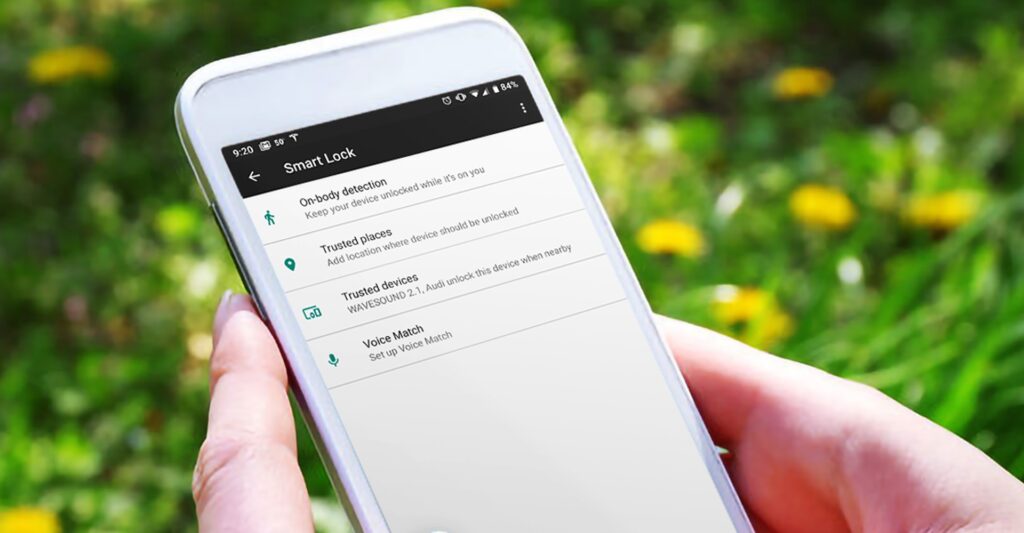
يمكنك إعداد خاصية Smart Lock على أي هاتف أندرويد حديث، ولكن للأسف بعض برامج التشغيل الخاصة بشركات الأندرويد قد تفتقد لهذه الخاصية لأنها أحياناً تصبح فوضوية بشكل مبالغ فيه ولديها العديد من الأخطاء. ولكن على معظم هواتف الأندرويد يمكنك تفعيلها بسهولة.
بمجرد تفعيل خاصية Google Smart Lock يمكنك إبقاء هاتفك مفتوحاً في عدد من المواقف والحالات الموثوقة، ولكن في جميع الحالات الأخرى سوف يتطلب منك الهاتف إدخال رمز المرور أو المصادقة البيومترية أو المسح الضوئي لبصمة الإصبع حسب إعدادك لأمان شاشة القفل.
ولكي تتمكن من تفعيل هذه الخاصية توجه إلى “تطبيق الإعدادات” ثم “الأمان والموقع” ثم انقر فوق القفل الذكي “Smart Lock” الآن سيطلب منك الهاتف إدخال نمط الــ PIN أو كلمة المرور.
وبعد ذلك أصبح بإمكانك اختيار المواقف التي تريد فيها إبقاء هاتفك مفتوحاً:- فإما من خلال On-Body Detection أو من خلال Trusted Places أو الحالة الثالثة وهي Trusted Devices والحالة الرابعة وهي Voice Match والحالة الخامسة والأخيرة وهي Face Match.
- إذا قمت باختيار On Body Detection فهذا يعني أنه طوال الفترة التي يشعر فيها هاتفك بأنك أنت من تستخدمه فلن يقوم بإغلاق الشاشة إطلاقاً، وهذا يتم عن طريق الذكاء الاصطناعي ومستشعر مقياس التسارع المدمج في الهاتف. في هذه الحالة سيحاول الهاتف تتبع طريقة مشيك وجلوسك وبناءً عليها سيظل هاتفك مفتوحاً طوال إحساسه بأنك أنت من يستخدم الهاتف. ولكن إذا شعر بأي تغيُرات في طريقة وأسلوب المشي أو طريقة استخدام الهاتف، فسوف يقوم فوراً بإغلاق الهاتف.
للأسف هذه الخاصية بالتحديد تواجه مشاكل عديدة وتصبح فوضوية إلى أبعد الحدود، لأنك في بعض الأحيان قد تتفاجأ بإغلاق الهاتف رغم أنك أنت من يستخدم الهاتف، وهذا لأن الهاتف شعر بالخطأ أن هناك شخص غريب يستخدم الهاتف. في نفس الوقت من الممكن لأي شخص غريب أن يستخدم هاتفك نظراً لأن مستشعر التسارع ظن أنك أنت من يستخدم الهاتف. ولذلك تحدث حالة فوضوية من الممكن أن تعرض أمن بياناتك وخصوصيتك للعديد من المخاطر.
- إذن وماذا عن الحالة التالية؟ الحالة الثانية هي الأفضل Trusted Places وفيها يمكنك اختيار جميع الأماكن على الخريطة التي تريد فيها إبقاء هاتفك مفتوحاً. ومع ذلك لكي تعمل الخاصية بالشكل المناسب في جميع الأماكن التي ستختارها من على الخريطة، ستضطر على تفعيل اتصال الواي فاي أو الحصول على اتصال واي فاي في جميع الأماكن التي اخترتها بنفسك.
- أما الحالة الثالثة وهي Trusted Devices والتي من شأنها إبقاء هاتفك مفتوحاً طوال فترة اتصال الهاتف ببعض الأجهزة الأخرى عن طريق تقنية البلوتوث. فبهذا الشكل أن تطلب من الهاتف أن يتخطى شاشة القفل طوال اتصاله بهذه الأجهزة الأخرى عن طريق البلوتوث، مثل سماعات الأذن أو بالكمبيوتر أو حتى مُسجل السيارة.
- بالنسبة للحالة الرابعة وهي Voice Match وهذه الخاصية لن تجدها متواجدة على جميع الهواتف في الوقت الحالي. ولكن في حالة إيجادك لها وتفعيلها، فأنت تطلب من الهاتف أن يتخطى القفل لكي تتمكن من استخدام مساعد جوجل الرقمي في بعض المواقف دون الحاجة لإلغاء قفل الهاتف. في الحقيقة، في الوقت الحالي أصبح من الممكن استخدام مساعد جوجل الرقمي في بعض المواقف ودون الحاجة لإلغاء قفل الهاتف.
- الحالة الخامسة والأخيرة وهي Trusted Faces وهذه الميزة لم تعد متواجدة أيضاً إلا على هواتف الأندرويد القديمة ولا ننصحك باستخدامها على الإطلاق لأن أنظمة التعرف على الوجه القديمة لم تكن بنفس مستويات الأمان والدقة التي أصبحت هي عليها الآن، وبالتالي من الممكن أن تتسبب هذه الميزة في تخطي قفل الشاشة حتى ومع استخدام شخص غريب لهاتفك.
كلمة أخيرة
بدون شك خاصية أو ميزة Google Smart Lock هي خاصية مثيرة للاهتمام وقد تكون مفيدة في حالات عديدة لأنها تصنع توازناً ديناميكاً بين الراحة والأمان. يمكنك اختيار أماكن العمل من على الخريطة ومحل إقامتك ليظل فيها هاتفك مفتوحاً طول الوقت دون أن يطلب منك كتابة كلمة المرور أو أي شيء من هذه القبيل. ومع ذلك، هذه الميزة رغم كونها ميزة رائعة ومفيدة إلا أنها تصبح أحياناً فوضوية، وهذا هو السبب الذي دفع بمعظم شركات الأندرويد لإزالتها من واجهات الاستخدام الخاصة بهم.